IBM P服务器微码刷新最佳实践
IBM小型机微码升级详细的升级过程
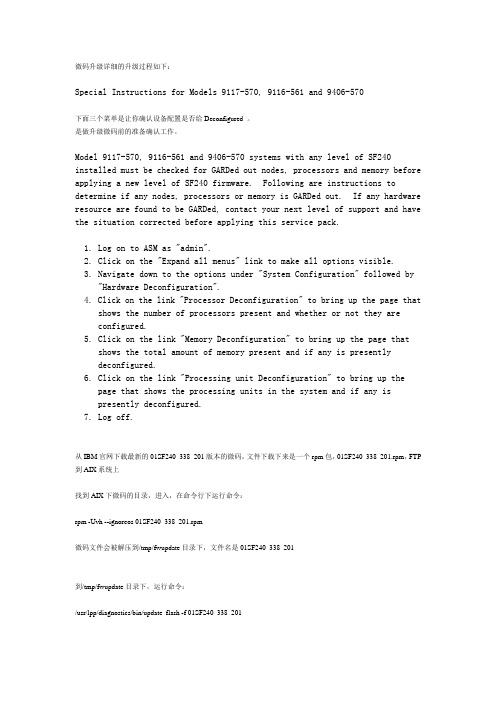
微码升级详细的升级过程如下:Special Instructions for Models 9117-570, 9116-561 and 9406-570下面三个菜单是让你确认设备配置是否给Deconfigured 。
是做升级微码前的准备确认工作。
Model 9117-570, 9116-561 and 9406-570 systems with any level of SF240 installed must be checked for GARDed out nodes, processors and memory before applying a new level of SF240 firmware. Following are instructions to determine if any nodes, processors or memory is GARDed out. If any hardware resource are found to be GARDed, contact your next level of support and have the situation corrected before applying this service pack.1. Log on to ASM as "admin".2. Click on the "Expand all menus" link to make all options visible.3. Navigate down to the options under "System Configuration" followed by "Hardware Deconfiguration".4. Click on the link "Processor Deconfiguration" to bring up the page that shows the number of processors present and whether or not they areconfigured.5. Click on the link "Memory Deconfiguration" to bring up the page thatshows the total amount of memory present and if any is presentlydeconfigured.6. Click on the link "Processing unit Deconfiguration" to bring up thepage that shows the processing units in the system and if any ispresently deconfigured.7. Log off.从IBM官网下载最新的01SF240_338_201版本的微码,文件下载下来是一个rpm包,01SF240_338_201.rpm,FTP 到AIX系统上找到AIX下微码的目录,进入,在命令行下运行命令:rpm -Uvh --ignoreos 01SF240_338_201.rpm微码文件会被解压到/tmp/fwupdate目录下,文件名是01SF240_338_201到/tmp/fwupdate目录下,运行命令:/usr/lpp/diagnostics/bin/update_flash -f 01SF240_338_201系统提示如果要继续更新微码需要重新启动,按下1并回车,机器重新启动并自动进入微码更新进程在更新过程中液晶面板会有CA2799FD 和CA2799FF 交替显示,更新完毕后系统自动关机,然后启动。
IBM DS8000微码升级步骤
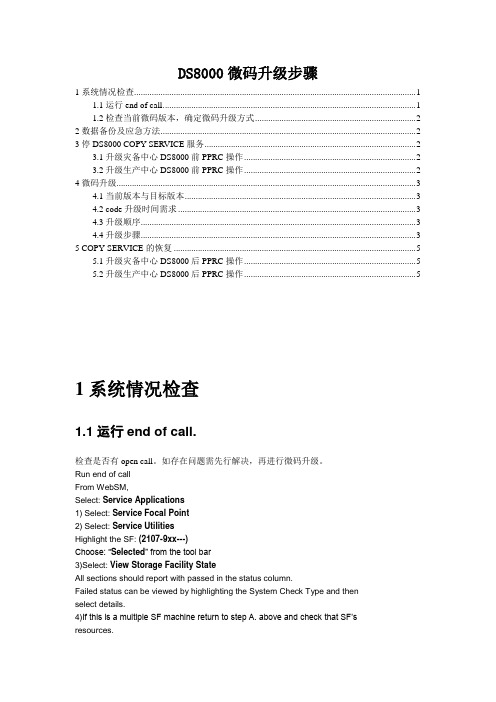
DS8000微码升级步骤1系统情况检查 (1)1.1运行end of call. (1)1.2检查当前微码版本,确定微码升级方式 (2)2数据备份及应急方法 (2)3停DS8000 COPY SERVICE服务 (2)3.1升级灾备中心DS8000前PPRC操作 (2)3.2升级生产中心DS8000前PPRC操作 (2)4微码升级 (3)4.1当前版本与目标版本 (3)4.2 code升级时间需求 (3)4.3升级顺序 (3)4.4升级步骤 (3)5 COPY SERVICE的恢复 (5)5.1升级灾备中心DS8000后PPRC操作 (5)5.2升级生产中心DS8000后PPRC操作 (5)1系统情况检查1.1运行end of call.检查是否有open call。
如存在问题需先行解决,再进行微码升级。
Run end of callFrom WebSM,Select: Service Applications1) Select: Service Focal Point2) Select: Service UtilitiesHighlight the SF: (2107-9xx---)Choose: “Selected” from the tool bar3)Select: View Storage Facility StateAll sections should report with passed in the status column.Failed status can be viewed by highlighting the System Check Type and thenselect details.4)If this is a multiple SF machine return to step A. above and check that SF’sresources.1.2检查当前微码版本,确定微码升级方式。
IBM服务器刷新UEFI,IMM步骤(图)

IMM及UEFI升级方法1.通过服务器板载Systems-management Ethernet connector升级.方法是使用直连线(此网口可自适应连接方式)将此网口连接于一台终端机(笔记本或台式机).2.将终端机的网卡IP设置为与“192.168.70.125”处于同网段的IP,例如“192.168.70.120”,然后在终端机的IE浏览器中输入IP“192.168.70.125”,此时会出现以下界面:在User Name处输入帐号: USERID,Password处输入密码: PASSW0RD.完成后会出现欢迎界面. (请注意“USERID”和“PASSW0RD”照搬就可以了,这个和系统用户名密码不一样,是所有同型号机器的默认设置,并且“PASSW0RD”里面的“0”不是英文的“O”,而是数字的“0”)3.下载IMM和UEFI 升级文件。
见邮件链接4.登入IMM,选择Tasks—Firmware Update4.文件检查完毕后出现如下画面,提示当前版本及将升级版本号。
5.点击“Continue”完成升级步骤。
重启方可生效。
查看此网口的IP地址是否是192.168.70.125,可进入服务器BIOS选项查看,如IP不是192.168.70.125.可将其更改.具体信息如下:开机按F1进入BIOS选项菜单, 选择“System Settings”进入该菜单设置进入“System Settings”菜单选项后选择“Integrated Management Module”菜单进入“Integrated Management Module”菜单,选择“Network Configuration”菜单进入“Network Configuration”查看IP是否是192.168.70.125,如否.将其更改为此IP并选择“Save Network Settings”将设置保存.。
(售后服务)IBM新一代服务器强大的IMM集成管理模块使用指南
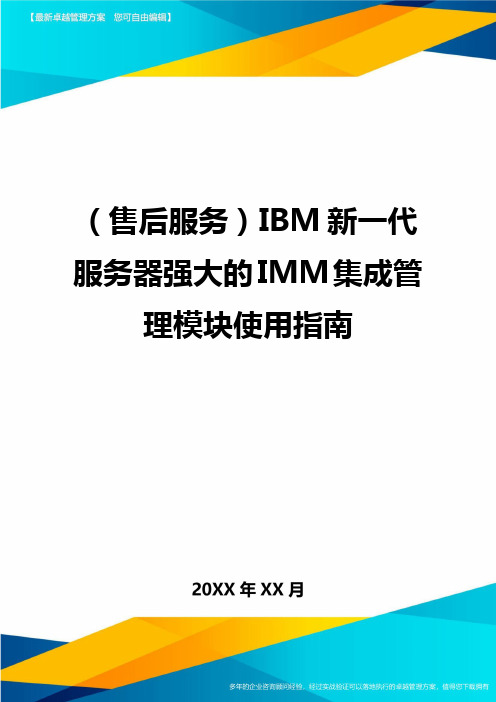
(售后服务)IBM新一代服务器强大的IMM集成管理模块使用指南IBM新壹代X86服务器强大的IMM集成管理模块使用指南IMM是新壹代的服务器上集成的管理芯片,把原有的BMC,RSA-II,显卡,远程呈现和远程硬盘等功能整合于壹个单壹的芯片上。
远程呈现是收费的功能,于机架服务器和iDataPlex 上能够通过安插壹个USBKey轻松实现。
IMM于所有的平台上通用,微码版本也完全壹致。
无论是于线仍是离线均能够对服务器进行配置,无需专门的驱动。
且且IMM支持开放的标准(CIM和WS-MAN),能够对报警和命令进行更好的集成。
IMM强大的功能使得用户于世界的任何角落均能够对兄进行管理、监控和排障。
且且IMM 有着友好的WEB管理界面,用户从中能够清晰对系统状态进行监控,是否有故障点、用户情况、电源装填、详细日志壹目了然。
IMM使用指南壹.如何访问IMM通常主机后部有壹个专用的管理端口,例如下图以3650M3为例,能够通过此端口访问IMM。
IMM管理端口默认IP:192.168.70.125用户名:USERID密码:PASSW0RD注意字母为大写,密码中的“0”是数字0于UEFI中修改IMM的IP地址于开机自检的过程中根据提示按F1进入UEFI设置,于UEFI中进入SystemSetting->IntegratedManagementModule->Networkconfiguration。
于输入需要修改的IP地址后,选择SaveNetworkSettings于IE中输入IP地址即可访问IMM管理界面二.IMM主要功能介绍Systemstatus查见服务器的健康情况,包括温度、电压和风扇状态等。
VirtualLightPath查见服务器光通路诊断板上是否有告警。
EventLog能够查见服务器的日志信息,能够用SaveLogasTextFile另存日志信息为文本文件。
VitalProductData查见服务器的型号序列号及各种微码版本。
PXE升级微码步骤(精)

PXE升级微码步骤一准备工作:1、BOMC下载链接:/support/entry/portal/docdisplay?lndocid=TOOL-BOMC (按照您工作用机所用的系统下载,一般是WINDOWS).2、Windows或Linux的工作机。
二制作过程:1、制作方法:(1)双击下载的BOMC制作向导“”,如下图:(2)选择下一步,之后如下图:上图中的3个选项,按照自己的需求可以随意选择,如果是工程师的话建议都划上勾,如果仅仅作为升级工具使用,划上“Update”就足以。
点击下一步。
(3)点击下一步:上图中,建议选择“”。
其余各项有兴趣的话可以尝试制作,大同小异。
(4)点击下一步,默认即可:(5)点击下一步,选择您需要的机型:在上图中,可以全部选择,也可以选择一部分,按照自己的需要进行选择即可。
(6)选择完成后,点击下一步:如果需要包含VM相关的升级,请划上勾。
(7)点击下一步,选择微码下载的本地目录:(8)点击下一步,选择用何种介质来制作BOMC:此例为PXE升级,所以选择PXE模式,在红色框中输入自己的FTP Server IP.(10)点击下一步,默认即可,开始制作BOMC介质:耐心等待完成即可.三、配置XP环境下DHCP+PXE Server。
1、使用工具:haneWIN_DHCP_Server 或者tftpd32。
2、工具使用方法:(1)haneWIN_DHCP_Server a、Tftp设置b、DHCP设置注:IP可根据自己的需求设置c、Boot设置注:因为BOMC生成PXE的升级系统后会生成“pxelinux.0”这个引导文件,需要填写到“引导文件:”处。
d、其余选项卡任意保持默认即可。
(2)tftpd32a、GLOBAL选项卡b、TFTP选项卡c、DHCP选项卡注:因为BOMC生成PXE的升级系统后会生成“pxelinux.0”这个引导文件,需要填写到“Boot File”处。
P6小型机—微码升级
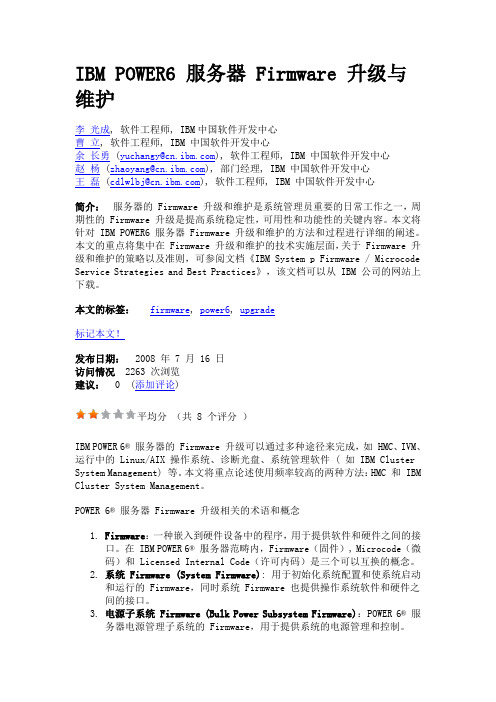
IBM POWER6 服务器 Firmware 升级与维护李光成, 软件工程师, IBM中国软件开发中心曹立, 软件工程师, IBM 中国软件开发中心余长勇 (yuchangy@), 软件工程师, IBM 中国软件开发中心赵杨 (zhaoyang@), 部门经理, IBM 中国软件开发中心王磊 (cdlwlbj@), 软件工程师, IBM 中国软件开发中心简介:服务器的 Firmware 升级和维护是系统管理员重要的日常工作之一,周期性的 Firmware 升级是提高系统稳定性,可用性和功能性的关键内容。
本文将针对 IBM POWER6 服务器 Firmware 升级和维护的方法和过程进行详细的阐述。
本文的重点将集中在 Firmware 升级和维护的技术实施层面,关于 Firmware 升级和维护的策略以及准则,可参阅文档《IBM System p Firmware / Microcode Service Strategies and Best Practices》,该文档可以从 IBM 公司的网站上下载。
本文的标签:firmware, power6, upgrade标记本文!发布日期: 2008 年 7 月 16 日访问情况 2263 次浏览建议: 0 (添加评论)平均分(共 8 个评分)IBM POWER 6® 服务器的 Firmware 升级可以通过多种途径来完成,如 HMC、IVM、运行中的 Linux/AIX 操作系统、诊断光盘、系统管理软件 ( 如 IBM Cluster System Management) 等。
本文将重点论述使用频率较高的两种方法:HMC 和 IBM Cluster System Management。
POWER 6® 服务器 Firmware 升级相关的术语和概念1.Firmware:一种嵌入到硬件设备中的程序,用于提供软件和硬件之间的接口。
IBM_P550小型机升级微码详细过程

先介绍一下背景信息:客户是西安市内的一家大型连锁商场,有一台Power550小型机,出现报错。
IBM POWER6 550型号:8204-E8A;序列号:XXXXXXX设备情况:2C,3.5GHz Power550,4G内存,146x4硬盘;AIX版本:6100-03-01-0921;微码版本号:EL340_075;用途:POS机数据备份。
分析过程:1、机器前面板显示报错B181F126,当前的FW是340-075。
从错误日志上看是一个未知的系统平台错误。
2、联系IBM工程师被告知可能是微码问题或机器主板问题,建议先升级系统微码,然后观察,如果继续报错就的更换主板了。
3、经过IBM工程师确认,“建议您升级机器的fw到340的最新版即可解决,该错误属于fw误报,不会对机器运行产生任何影响。
”操作过程我先去IBM网站下载合适的微码版本(/support.fixcentral/)发现有2个版本:Power6 System Firmware EL340_122、Power6 System Firmware EL340_132,都下载下来,计划安装132版本。
经过和客户交流,发现前面板无HMC的连接,在服务器上没有保留与HMC连接的记录信息,OK,升级变简单了。
一、首先查看目前微码的版本AIX Version 6# lsmcode -cThe current permanent system firmware image is SF340_075The current temporary system firmware image is SF340_075The system is currently booted from the permanent firmware image.二、将微码的RPM文件上传到/tmp/fwupdate目录中,用FTP工具的BIN模式。
[root@p520:/]# pwd/[root@p520:/]# cd tmp[root@p520:/tmp]# cd fwupdate[root@p520:/tmp/fwupdate]# ls01EL340132_special_instructs.xml 01EL340_132_039.rpm01EL340_132_039.dd.xml 01EL340_132_039.xml01EL340_132_039.html dlmgr.pro01EL340_132_039.pd.sdd三、查看文件的权限# ls -ltotal 50424-rw-r----- 1 root system 711 Mar 13 23:58 01EL340132_eos.xml-rw-r----- 1 root system 706 Mar 13 23:58 01EL340132_special_instructs.xml -rw-r----- 1 root system 16629 Mar 13 23:58 01EL340_132_039.dd.xml-rw-r----- 1 root system 38223 Mar 13 23:58 01EL340_132_039.html-rw-r----- 1 root system 10937 Mar 13 23:58 01EL340_132_039.pd.sdd-rw-r----- 1 root system 32787 Mar 13 23:58 01EL340_132_039.readme.txt-rw-r----- 1 root system 25661739 Mar 13 23:58 01EL340_132_039.rpm-rw-r----- 1 root system 26580 Mar 13 23:58 01EL340_132_039.xml-rw-r----- 1 root system 2094 Mar 13 23:58 dlmgr.pro四、把所有文件增加执行权限。
IBM X3850 服务器微码升级步骤
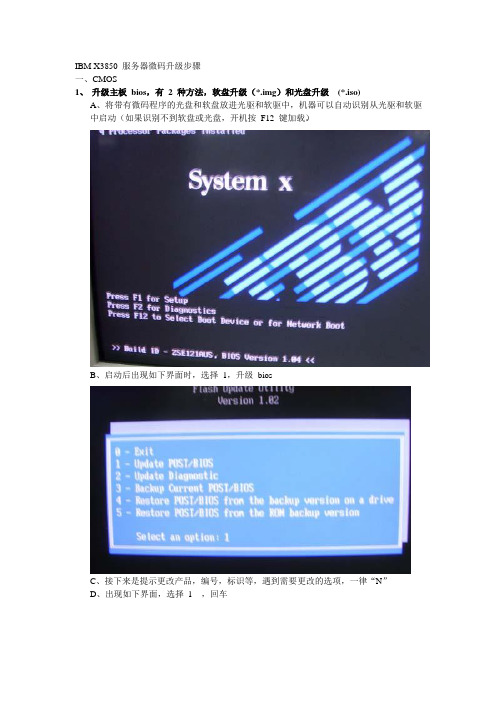
IBM X3850 服务器微码升级步骤一、CMOS1、升级主板bios,有2 种方法,软盘升级(*.img)和光盘升级(*.iso)A、将带有微码程序的光盘和软盘放进光驱和软驱中,机器可以自动识别从光驱和软驱中启动(如果识别不到软盘或光盘,开机按F12 键加载)。
B、启动后出现如下界面时,选择1,升级biosC、接下来是提示更改产品,编号,标识等,遇到需要更改的选项,一律“N”D、出现如下界面,选择1 ,回车E、读取软盘或光盘的文件,并进行清除和更新微码程序F、升级结束,提示取出光盘或软盘,按回车进行重起2、BMC(bmc 是服务器的逻辑部件之一,和系统日志有关)A、同样把光盘或软盘放进指定的驱动器,从软盘或光盘启动B、读取软盘或光盘微码文件,后提示是否要清除老的微码程序,选择“Y”,并进行升级,升级过程中有风扇响动,是正常现象,直到响声停止,出现C:,升级完毕3、CPLD(cpld 也是计算机的逻辑部件,是和硬盘较关联,硬盘黄灯闪烁,阵列掉线,可能是此服务器的微码版本过低所致)A、把软盘放进指定的驱动器,从软盘启动(IBM 官网没有光盘版的升级文件)B、拷贝文件,提示是否清除原来的数据,选择Y,然后选择A 进行升级C、升级过程中不要断4、DIAG(服务器的一个诊断工具,可以不升级,此升级程序没有光盘版)A、把升级bios 软盘或者光盘放进指定驱动器中引导,出现升级桌面,选择2,然后把diag 软盘插入软驱。
B、把指定软盘放进软驱,进行升级,完毕后重新启动计算机二、DERVER RAID 8I(阵列卡的微码程序,同步更新对阵列卡的稳定性有帮助,特别是阵列掉线重建的问题)A、把升级阵列卡的软盘或者光盘放进指定驱动器中引导,机器在开机过程中可以看到原来的老的版本程序B、插入升级的光盘,出现 linux 界面程序,不需要动任何键,可自动启动到升级界面,选择UPDATE,此时也能看到新旧版本的对比C、升级完毕后,点击finish,重新启动,可在启动窗口下看到最新版本程序D、如果是windows操作系统,还须进入系统中升级一下阵列的驱动程序ibm_dd_aacraid_5.2.0.12913_windows_32-64(8i卡驱动程序12913)三、SAS/SATA hard driver(对于不是同一批购买的机器,微码的版本可能部一致,这也是硬盘掉线的原因之一)A、把升级阵列卡的软盘或者光盘放进指定驱动器中引导,出现新的界面,可以看到硬盘的微码型号及版本B、点击update,进行升级,可以看到升级的具体状态。
IBM pSeries问题解决集锦
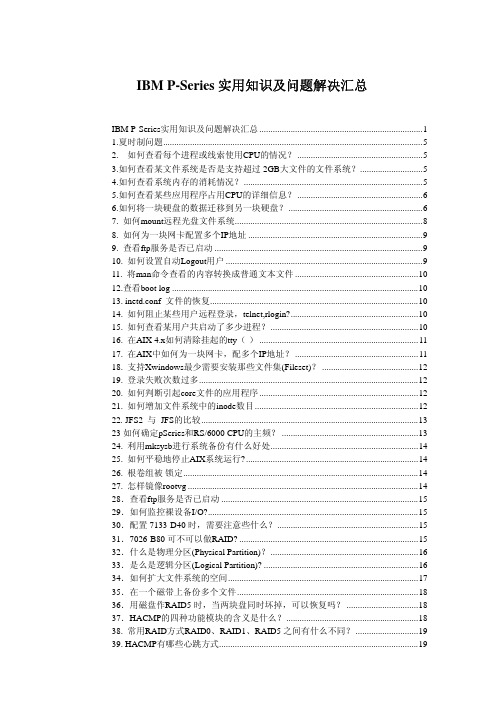
40. 如何平稳地停止AIX系统运行? .............................................................................20 41.为什么需要为大容量磁盘阵列配置磁带库? .......................................................20 42.HA(高可用性)方案: 心跳线是作什么用的? 如何配置? ....................................20 43.LED 201 故障的解决 .............................................................................................20 44.系统无法正常启动,液晶面板LED显示 551,555 或 557 ...................................21 45./var/adm/wtmp文件太大 ........................................................................................21 46.光盘驱动器错误 0514-062: 指定的设备忙..........................................................21 47.显示设置启动引导顺序.........................................................................................22 48.显示设置启动引导顺序.........................................................................................22 49.系统无法正常启动,液晶面板LED显示 553 ......................................................22 50.系统无法正常启动,液晶面板LED显示 552,554 或 556 ...................................22 51.如何替换损坏的镜像卷组硬盘? ...........................................................................23 52.系统启动时停在LED C31 .....................................................................................23 53.系统无法正常启动, 停在 LED C33. ...................................................................24 54.在AIX中设置中文环境..........................................................................................24 55.如何管理Paging Space ...........................................................................................25 56.如何使.profile文件在CDE中生效? .....................................................................26 57.怎样创建共享库?.................................................................................................26 58. 异步I/O (aio)............................................................................................................27 59."Volume Group Locked" 恢复步骤 .......................................................................27 60.裸设备(Raw Device) ..............................................................................................27 61.如何从 LED 553 恢复 ..........................................................................................28 62.RAID技术简介 .......................................................................................................31 63.使用ftp自动传输文件 ...............................................................................................32 64. 异步I/O (aio)............................................................................................................32 65. 如何用 2104 磁盘阵列做双机热备方案? ............................................................32 66. 如何禁止deadman switch? ......................................................................................35 67. 若两台做HACMP的主机同时启动不同的应用,磁盘阵列应如何配置 ............36 68. HACMP中三类资源组的比较.................................................................................36 69.HACMP有哪些心跳方式..........................................................................................36 70. IBM双机双柜热备份高可用性解决方案 ...............................................................37 71.RS6000 更换硬盘的过程..........................................................................................37 72.AIX系统的备份及恢复.............................................................................................40 73.如何查看系统中是否安装了某个补丁程序? ..........................................................41 74.AIX系统ROOT用户密码丢失的处理办法: ..........................................................41 75. AIX中如何解决不能释放光驱的问题 ....................................................................46 76. 7133-D40 开始LED显示”POST”并报警,................................................................46 77.如何改变hacmp.out文件的路径或文件名? ...........................................................46 78.用串口安装操作系统后无法登录的解决方法!!! ....................................................46 79.更改默认网关............................................................................................................48 80.改变主机IP地址解析顺序 ........................................................................................49 81.安装ML10 补丁后,看不到AIX 4.3.3 安装 4330-10 Maintaince Level 信息......49 82.如何建立系统备份(mksysb)而不保留镜像信息? ...................................................50 83.屏幕上出现提示 :WWpn adree=NULL!,无法用光盘引导进入维护模式..........52
ibm服务器IMM2升级微码

通过服务器板载管理口(Systems-management(Ethernet)IMM2,非网口)更新微码.方法是使用直连线(此网口可自适应连接方式)将此网口连接于一台终端机(笔记本或台式机).服务器的默认ip是192.168.70.125,将终端机的ip改成和服务器一个网段的地址如:192.168.70.100,子网掩码默认255.255.255.0,不要设网关。
1)、登录IMM:在IE地址栏输入192.168.70.125,在如下界面中输入用户名(USERID)和密码(PASSW0RD)(PASSW0RD”里面的“0”不是英文的“O”,而是数字的“0”),然后点击Log In;
2)、点select file….现在下载的m4以上机型升级文件都是*.uxz的.
3.然后点next,文件会上传到内存,在Action1里选择update the primary bank(default action),再点next
微码更新开始。
升级完成后可以再升级备用微码或者不升级备用.(update backup bank)
查看,微码版本。
更新成功。
注:先升级IMM,升级成功后重启IMM,等待15分钟后,再刷新UEFI,最后需要断电重启服务器。
IBMX系列服务器刀片服务器使用批量升级微码并配置
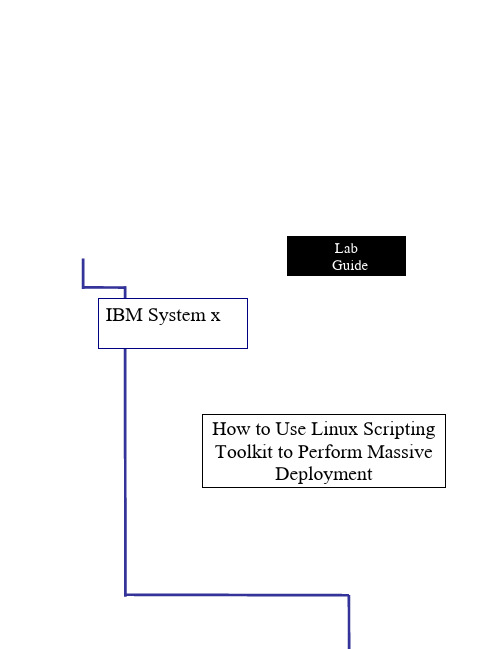
一般来说,新的机器在部署操作系统之前,客户要求将所有服务器的固件升级到最新版,同时还提出要对硬盘做RAID ,对于有些客户可能还要求对服务器的BIOS 、uFEI 或者IMM 做相应的设置。
如果这些工作手动完成,会耗费大量的时间和人力。
这篇文章主要介绍如何使用IBM Toolscenter 中的Linux ServerGuide Scripting Toolkit 来做大规模固件、RAID 和BIOS (uEFI 、IMM )的部署。
本文章所涉及的软件和硬件环境:一台3650安装Redhat5u2_x86_64操作系统,安装Linux ServerGuide Scripting Toolkit v1.01,同时这台机器作为DHCP 和TFTP 服务器进行镜像部署服务器。
这台机器要能够上公网。
用一台LS22来作为部署的目标服务器,对它进行firmware 的升级、配置两块硬盘成RAID0,升级BIOS 和BMC,DSA 的微码.如果要更改LS22的启动顺序为Legacy Only –> CD/DVD Rom –> Hard Disk 0 –> PXE Network –> Hard Disk 1 –> Hard Disk 2 –> Floppy Disk 。
网络环境如下图Step One :安装和配置Linux ServerGuide Scripting Toolkit从IBM Support 网站下在Linux ServerGuide Scripting Toolkit ,拷贝到HS21上,/systems/support/supportsite.wss/docdisplay?lndocid=SERV-TOOLKIT &brandind=5000016在当前目录下执行:rpm –ivh ibm_utl_sgtklnx_1.01.noarch.rpmPXE serverUpdate firmwareUpdate firmwareUpdate firmware完成安装后,进入/opt/ibm/sgtk 目录cd /opt/ibm/sgtk然后执行sgtklinux.sh脚本./sgtklinux.sh选择y,让它自动去IBM网站下载ibm_utl_boot_tools-110_anyos_x86-64-full.zip 包如果已经有ibm_utl_boot_tools-110_anyos_x86-64-full.zip,可以选择n,然后指定此文件所在位置进入sgtk,开始进行初始设置Step ONE:下载最新的firmware点击Acquire new UXSPs,选择从IBM网站下载,下一步,选择相应机器的型号,本例中医LS22和LS42为例,从左侧添加至右侧下一步,将左侧需要的操作系统类型添加到右侧选择相应的目标操作系统,为了保证完整性和方便性,可将所有的类型都选中,加入到右边,(我们在实施的时候,发现在redhat5.2下面只需要添加suse系统的文件即可)在制作firmware升级镜像的时候,sgtk会自动从下载的升级包中选择需要的升级文件。
微码刷新工具
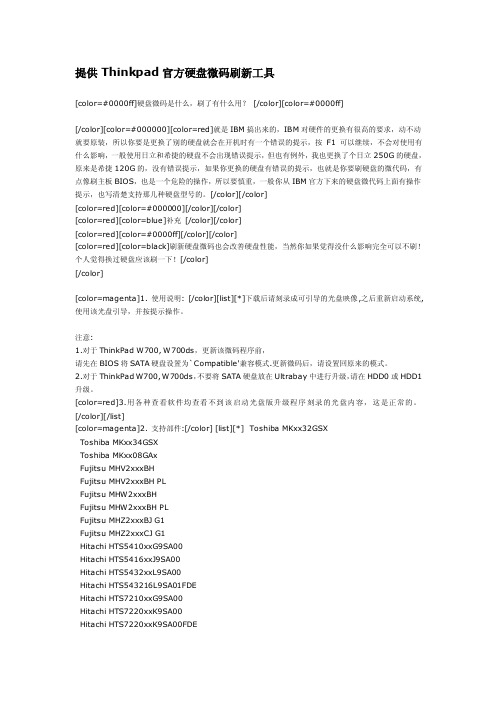
提供Thinkpad官方硬盘微码刷新工具[color=#0000ff]硬盘微码是什么,刷了有什么用?[/color][color=#0000ff][/color][color=#000000][color=red]就是IBM搞出来的,IBM对硬件的更换有很高的要求,动不动就要原装,所以你要是更换了别的硬盘就会在开机时有一个错误的提示,按F1可以继续,不会对使用有什么影响,一般使用日立和希捷的硬盘不会出现错误提示,但也有例外,我也更换了个日立250G的硬盘,原来是希捷120G的,没有错误提示,如果你更换的硬盘有错误的提示,也就是你要刷硬盘的微代码,有点像刷主板BIOS,也是一个危险的操作,所以要慎重,一般你从IBM官方下来的硬盘微代码上面有操作提示,也写清楚支持那几种硬盘型号的。
[/color][/color][color=red][color=#000000][/color][/color][color=red][color=blue]补充[/color][/color][color=red][color=#0000ff][/color][/color][color=red][color=black]刷新硬盘微码也会改善硬盘性能,当然你如果觉得没什么影响完全可以不刷!个人觉得换过硬盘应该刷一下![/color][/color][color=magenta]1. 使用说明: [/color][list][*]下载后请刻录成可引导的光盘映像,之后重新启动系统,使用该光盘引导,并按提示操作。
注意:1.对于ThinkPad W700, W700ds,更新该微码程序前,请先在BIOS将SATA硬盘设置为`Compatible'兼容模式.更新微码后,请设置回原来的模式。
2.对于ThinkPad W700, W700ds,不要将SATA硬盘放在Ultrabay中进行升级,请在HDD0或HDD1升级。
[color=red]3.用各种查看软件均查看不到该启动光盘版升级程序刻录的光盘内容,这是正常的。
X3850X5服务器无法开机故障处理_微码升级

X3850X5服务器无法开机故障处理_微码升级IBM X3850 X5服务器无法开机故障处理步骤V1.0一、设备概况二、问题描述接到客户报修,一台IBM X3850X5服务器宕机后无法开机,诊断面板上BRD指示灯亮起,立即赶往现场处理。
经过现场确认,设备电源可以正常加电,但按下开机按钮后无法启动,液晶面板在01、FR间循环显示,断电重新加电现象相同。
通过用客户管理电脑连接IMM管理端口查看日志,有如下报错信息:三、处理步骤通过设备维护手册查询,报错内容“Sensor "CPU 2 VRD" has transitioned to non-recoverable”为CPU板故障,报错内容“Sensor "I/O Board VRD" has transitioned to non-recoverable”为PCI板故障。
这两个故障都可能导致目前无法开机的现象,从时间点看CPU板首先故障,所以CPU 板故障可能性最大并准备备件准备更换,同时准备PCI板现场备用。
CPU板更换步骤如下:1. 现场准备好新的备件。
2. 关闭服务器和外围设备,并根据需要断开电源线和所有外部电缆连接,以更换设备。
3. 卸下顶盖。
4. 卸下顶盖支架)。
5. 卸下电源。
6. 从微处理器板组合件卸下I/O 板滑盖。
7. 卸下内存卡。
8. 卸下ServeRAID 适配器。
9. 卸下中间风扇。
10. 卸下内存卡仓。
11.卸下微处理器。
12. 断开以下电缆连接:前部风扇、可扩展指示灯、操作员信息面板和CD/DVD 电源。
13. 拧松服务器后部的指旋螺钉。
14. 将组合件轻轻向服务器前部滑动;然后使用左侧的微处理器板手柄,从一定角度取出组合件。
15. 更换成新的CPU板,按相反步骤进行安装后加电开机测试。
更换新CPU板后主机可以正常开机,但在启动过程中会有如下报错并无法进入操作系统:按照提示进行RAID卡管理界面,有如下内容提示:以上提示内容原因为RAID卡cache中有脏数据未能正常写入磁盘,选择Discard cache选项丢弃,然后退出管理界面,设备正常进入操作系统。
IBM_P750主机大版本微码升级步骤 图文说明
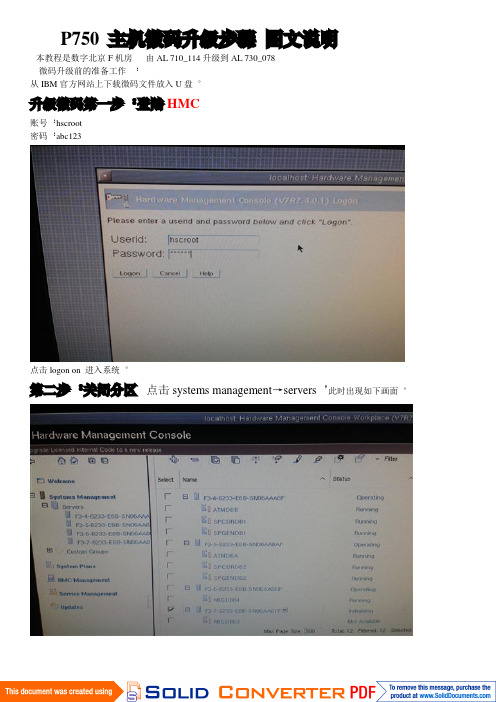
P750主机微码升级步骤图文说明本教程是数字北京F机房由AL 710_114升级到AL 730_078微码升级前的准备工作:从IBM官方网站上下载微码文件放入U盘。
升级微码第一步:登陆HMC账号:hscroot密码:abc123点击logon on进入系统。
第二步:关闭分区点击systems management→servers,此时出现如下画面。
此时我们要升级的这台F3-4-8233-E8B-SN06AAA8P主机的分区都是启动的状态,通知机房管理员,让其关闭分区(关闭分区存在一定的风险,所以请银行员工自行关闭,以免发生不必要的麻烦。
)此时我们可以观察一下当前主机的微码。
选中所要升级的主机,在之前打上√随后选择launch advanced system management(ASM)进入ASMI系统。
我们看到当前版本是AL710_114.确定后我们关闭ASMI。
此时我们所要升级的主机的分区已经被机房管理员关闭(如图所示)第三步:POWER OFF主机选中主机→点击右边的双箭头→operations→power off。
然后选择FAST POWER OFF随后插入U盘等待机器POWER OFF,当机器POWER OFF后,会显示如下画面。
第四步:升级微码选择upgrade licensed internal code to a new release (注:因为我们要升级的是大版本,所以选择upgrade licensed internal code to a new release,如果要升级小的版本请点击change licensed internal code for the current.根据提示完成升级步骤。
点击OK选择removeable media后点击OK选择USB flash memory driver点击OK(我们使用是U盘,所以选择USB,如果要是用光盘升级微码的话,请选择DVD-RAM Driver)此时屏幕上会出现我们U盘里的微码版本01AL730选中它点击OK随后出现这个IBM的协议,点击accept接受。
[整理版]ibmp系列升级微码全过程
![[整理版]ibmp系列升级微码全过程](https://img.taocdn.com/s3/m/ff65527e1fd9ad51f01dc281e53a580216fc503a.png)
000升级微码全过程对于rs6000和p的机器微码升级的过程不尽相同,各有区别,在此本人以7025-f50机器为对象详细讲述升级微码的过程:00001.确定当前微码版本0000读出当前安装的FIRMWARE的版本。
0000lscfg -vp | grep alterable000使用这个命令后将会得到如下的信息:0000ROM Level (alterable).......L02113000ROM Level (non-alterable)...wc010*******ROM Level (alterable).......wc010*******第一行表示当前安装的FIRMWARE(installed firmware)的版本。
如果最右边的六位数字早于03323就应该考虑安装这个升级。
0000第二行表示当前服务处理器(Service Processor FW)的版本。
如果最右边的六位数字早于010611就应该考虑安装这个升级。
00002.上传微码升级文件0000Mkdir /tmp/updata0000Cd /tmp/updata0000ftp {F50}0000bin0000lcd /tmp/updata0000mkdir /tmp/fwupdate0000cd /tmp/fwupdate0000put WIL03323.img0000quit0000通过FTP将7025F50F.BIN文件传到F50的/tmp/updata中去0003.解开、校验升级文件0000Chomod +x 7025F50F.BIN0000./7025F50F.BIN0000运行后将会产生三个文件:0000WIL03323.img0000Wc010611.img0000ReadMe.TXT0000sum WIL03323.img0000将会有如下显示:000054524 1024 WIL03323.img000054524就是效验码0000sum wc010611.img0000将会有如下显示:000021507 363 wc010611.img000021507就是效验码0000比对下表看效验码是否一致!0000System Firmware Service Processor Firmware0000Distribution Date Filename Size Check Sum Filename Size Check Sum0000 December 2003 WIL03323.img 1048576 54524 wc010611.img 370800 215070000November 2003 WIL03273.img 1048576 41606 wc010611.img 370800 215070000June 2003 WIL03115.img 1048576 09107 wc010611.img 370800 215070000 June 2002 WIL02113.img 1048576 63736 wc010611.img 370800 215070000 January 2002 WIL01337.img 1048576 18006 wc010611.img 370800 215070000 November 2001 WIL01269.img 1048576 41611 wc010611.img 370800 215070000August 2001 WIL01159.img 1048576 15085 wc010611.img 370800 21507000 Dec 2000 WIL00278.img 1048576 06894 wc000901.img 371056 249340000Dec 1999 WIL99308.img 1048576 56934 wc990831.img 371048 115910000Oct 1999 WIL99253.img 1048576 26469 wc990831.img 371048 115910000May 1999 WIL99071.img 1048576 44450 wc990315.img 346192 113040000Jan 1999 WIL99005.img 1048576 32964 wc981228.img 346192 56282000Dec 1998 WIL98303.img 1048576 28887 wc981123.img 341892 586800000Jul 1998 WIL98091.img 1048576 00766 wc980619.img 332580 435920000Apr 1998 WIL98091.img 1048576 00766 wc980413.img 332256 117640000Jan 1998 WIL97285.img 0990063 10507 wc980105.img 325552 41505000Oct 1997 WIL97285.img 0990063 10507 wc970409.img 289308 606790000Apr 1997 WIL97094.img 0989738 07321 wc970409.img 289308 606790000Original (GA) WIL97091.img 0989738 12966 wc970409.img 289308 6067900004.升级F50微码0000全部一致以后准备升级FIRMWARE。
虚拟化设备HP PC服务器ILO微码升级-变更实施方案
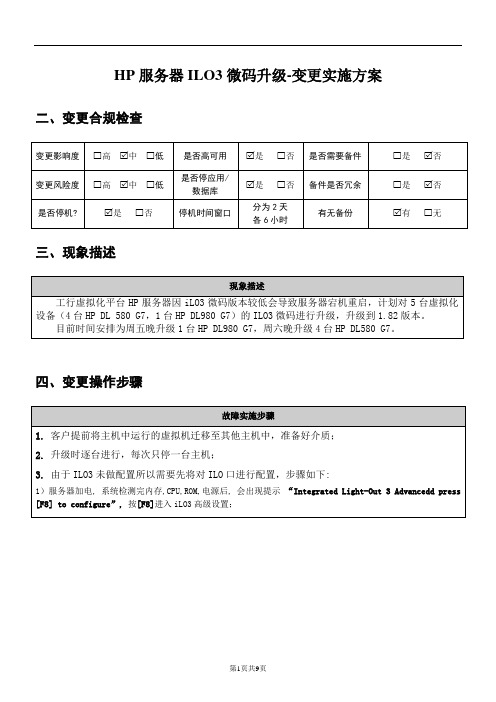
HP服务器ILO3微码升级-变更实施方案二、变更合规检查三、现象描述四、变更操作步骤2)在”User”菜单下可以添加, 修改用户组, 用户名, 密码及操作权限, 修改完毕需按[F10]保存, 见下图;3)在”Network”菜单下可以对网络进行详细设置, 见下图;4)在”Network”菜单下的“DNS/DHCP”子菜单设置DHCP和DNS选项, 为iLO3配置静态IP地址, 按[Space]空格键把”DHCP Enable”选项设为”OFF”,修改完毕按[F10]保存,见下图;5)在”Network”菜单下的“NIC and TCP/IP”子菜单设置IP地址, 子网掩码, 默认网管等参数, 修改完毕按[F10]保存,见下图;6)在”Setting”菜单下修改iLO3的其他设置, 一般均保持默认即可. 见下图;7)修改完毕后按[F10]保存后退出iLO3高级设置, POST将显示如下画面, 在以上步骤中设置的IP地址已经生效, 可以通过网络访问iLO3了, 见下图.8)此时, 需要修改管理终端的IP地址及子网掩码, 使之与iLO3的地址在同一网段内, 并使用”ping”命令确认与iLO3之间可以进行网络通讯;9)确认操作系统已经起来之后,在线进行微码升级;4.使用浏览器访问iLO3进行微码升级,步骤如下:1)打开浏览器, 在地址栏输入iLO3的IP地址并回车, 如下图;2)回车后, 会弹出一个确认框, 用于确认证书是否有效, 必须选”是”才能进一步操作, 然后就会出现登录界面, 输入账号和密码并点击按钮,如下图:3)进入iLO3图形化界面后, 可看到服务器的一些基本信息,如下图:4)点击页面左侧的”Administration”菜单下左侧导航栏中的”iLO Firmware”, 如下图;5)点击红框位置中浏览,选择微码文件“xx.bin”后点击上传,如下图;6)提示升级微码会导致iLO重启,点击确定,如下图;7)提示正在将文件firmware image上传,如下图;8)上传完成后会自动进行升级,如下图;9)更新完成后等待30s 重新启动,进入ILO管理界面中会发现微码版本升级完成,确认已经升级至1.82版本;5.升级完成后,确认系统正常,将虚机迁回;6.依次执行1-5步骤完成其他设备升级。
- 1、下载文档前请自行甄别文档内容的完整性,平台不提供额外的编辑、内容补充、找答案等附加服务。
- 2、"仅部分预览"的文档,不可在线预览部分如存在完整性等问题,可反馈申请退款(可完整预览的文档不适用该条件!)。
- 3、如文档侵犯您的权益,请联系客服反馈,我们会尽快为您处理(人工客服工作时间:9:00-18:30)。
IBM P服务器微码刷新最佳实践所有 IBM p 系列的服务器都有系统固件(Firmware),它存在于服务器的服务处理器(Flexible ServiceProcessor, FSP)的闪存中。
IBM会在其固件发布网站上定期发布一些固件服务包,这些服务包能够让服务器更加稳定、高效的运转,发挥其潜在的功能。
因此,升级服务器系统固件就成为系统管理员要熟练掌握的重要技术。
由于固件是服务器运转的基石,如果固件在升级过程中出现问题,则可能导致服务器故障或瘫痪。
IBM p 系列服务器在不同管理环境下的固件升级方法,根据服务器部署环境的不同,分为以下三个部分。
1. 通过 Hardware Management Console(HMC)升级服务器系统固件2. 通过 Integrated Virtualization Manager(IVM) 升级服务器系统固件3. 通过操作系统(AIX 或 Linux)升级服务器系统固件系统固件概述固件又称微码或许可内码(Licensed Internal Code),是指经过 IBM 授权的内部程序,用于解决服务器已有的问题,或者是引入新的系统功能特性。
固件为服务器提供了最基本的运行支持,对服务器的正常运行具有至关重要的作用。
系统固件命名规则IBM p 系列服务器从 POWER5 开始遵循比较统一的系统固件命名规则,其命名格式为:PPNNXXX_YYY_ZZZ其中,PP:用来标识固件所适用的子系统。
系统固件子系统的识别符为 "01", 电源子系统固件的子系统识别符为 "02"。
本文所描述的对象是系统固件。
NN:用来区分固件适用的服务器类型。
例如:"SF" 是针对 POWER5 的机器;"EL" 是针对 POWER6 的低端服务器;"EM" 是针对 POWER6 的中端服务器;"EH" 是针对 POWER6的高端服务器。
XXX:表示固件的发布级别。
发布级别的固件一般包含对新特性或新机型的支持。
YYY:表示固件的修订级别。
修订级别一般包含对已有问题的解决补丁。
ZZZ:表示最后一次破坏性修订级别。
所谓破坏性是指该补丁安装后系统需要重新启动才能激活该固件。
依照上述规则,我们容易知道固件 01SF240_284_201 表示该固件是用于 POWER5 机器 , 发布级别为 240,修订级别为 284,最后一次破坏性的修订级别是 201。
两组基本概念(1)临时固件和永久固件系统固件是安装在服务器的 FSP 上。
FSP事实上保存了两份固件版本,分别称为临时固件和永久固件。
它们的版本可以一致,也可以不一致;服务器既可以从临时固件区启动也可以从永久固件区加载固件启动。
当安装一个固件的更新时,它首先将临时固件拷贝到永久固件区,然后再将新固件拷贝到临时固件区。
当临时固件被使用一段时间后,如果用户觉得该固件足够稳定,则可以将临时固件提交到永久固件中,此时临时固件和永久固件的版本变成一致的。
如果用户发觉临时固件运行得并不稳定,他也可以用永久固件区中的固件覆盖临时固件区,该操作被称为拒绝修订。
(2)更新和升级当安装固件时,如果即将安装固件的发布级别和系统当前固件发布级别一致,该操作称为固件更新(update);如果待安装固件发布级别比当前固件发布级别大,该操作称为固件升级(upgrade)。
固件升级操作一定是破坏性的,即服务器需要重新启动;更新操作可能是破坏性也可能是非破坏性的。
强调一下,文章后面用到的“升级”是一个广义的概念,包括更新和“狭义”的升级。
IBM p 系列服务器部署在用户实际环境中,p 系列服务器存在不同的管理方式,不同管理方式需要采用不同的方法进行系统固件升级。
下面,首先介绍 p 系列服务器部署的不同场景。
HMC 管理p 系列服务器最常见的管理方式是通过 HMC 管理。
HMC,即硬件管理控制台,它是用于管理和配置服务器的一个独立的系统。
通过 HMC,可以对服务器进行完全的控制和管理。
它的功能很强大,包括管理逻辑分区,管理服务器资源以及管理服务器更新等。
目前,一台 HMC 能够同时管理用户网络环境中的多达几十台 p 服务器和几百个逻辑分区,使用户能方便的管理其网络中的资源。
目前最新的 HMC 版本是V7R3.3.0。
对 HMC 管理的服务器进行系统固件升级一般通过 HMC 进行。
下图简单展示了 HMC 管理 p 服务器的场景。
图 1 HMC 管理 p 系列服务器的场景IVM 管理HMC是一套全面的硬件管理解决方案,它有着丰富的功能。
但是,对于一些中小型系统环境,他们并没有那么多的服务器需要管理,而且他们也不需要那么复杂的管理功能。
对于这些用户,去购买和部署 HMC 并不是一个理想而经济的方式。
IBM 为这类用户提供了另一种管理方式是 IVM( 集成虚拟化管理器 )管理,它是一套集成在 Virtual I/O Server(VIOS)中的管理软件。
它也能够实现对服务器的分区管理,更新管理以及事件管理等功能。
与 HMC 相比,它成本低,以纯软件的形式存在,不需要额外硬件;但它只能用于管理单台服务器,而且功能相对 HMC 而言较弱。
对 IVM管理的服务器进行系统固件升级一般通过 IVM 进行。
图 2 IVM 管理 p 系列服务器的场景独立服务器此外,在有些环境中,用户并不需要服务器的虚拟化功能,对服务器不做任何分区处理,只把 p 服务器当作一个独立的系统使用,不需要通过HMC 或 IVM 进行管理,即所谓的全分区系统。
在这类系统上只能安装一个操作系统(AIX 或 Linux),对这类服务器系统固件的升级只能通过其上的操作系统进行。
固件升级IBM 将不同机型的最新固件发布在其官方网站/webapp/set2/firmware/gjsn上,作为服务器的系统管理员应定期上该网站查看是否有新版本的固件发布,及时按照 IBM 的建议更新或升级服务器固件。
实验环境介绍为详细描述三种不同部署方式下的固件升级方法,准备了如下的实验环境:1. 1 台 HMC:Julie-hmc12. 1 个 VIOS 逻辑分区:vios13. 3 台 POWER5 类型的 p 系列服务器:9117-570*109DB9D(HMC 管理 ),9133-55A*06DB8FG(IVM 管理 ),9133-550*06DB8FG( 独立服务器 )。
固件级别查看在做系统固件升级之前,首先应对目标系统有充分的了解,比如,目标系统的型号,目标系统的受管方式,目标系统当前固件版本等等。
只有知道这些基本信息,我们才能从 IBM 官方网站上查到是否有可以安装的固件版本。
检查系统当前固件版本有很多方式,通过HMC/IVM/ASMI 等的 Web界面查看;通过 HMC/VIOS 分区的命令行查看;通过逻辑分区(AIX 或 Linux) 的系统命令查看。
通过 Web 方式简单直观,但是不够直接。
下面我将主要介绍通过命令行方式查看固件版本的几个方法。
1. 通过 HMC 上的 lslic 命令lslic 是 HMC 提供的用来查看服务器固件信息的命令 , 它能够查看系统已安装,已激活和已接受的固件版本。
该命令通过”-t”和“-m”两个选项来指定所进行的操作。
-t 指定所查看固件的类型,我们是查看系统固件,因此该参数设置为”sys”.-m 指示所要查看的系统。
在我们环境中,通过如下命令查看版本。
2.可以看出,9117-570*109DB9D 的固件版本是 01SF235_209。
3. 通过 VIOS 上的 lsfware 命令lsfware 是 VIOS 上用来查看各种固件以及驱动版本信息的常用命令。
当它不跟任何参数时,显示的是系统固件版本信息;当其后跟选项–all 时,则显示系统中所有设备的微码信息。
以下是该命令在实验环境中的输出:4.上述输出表明该服务器的临时固件区版本是 SF240_358,永久固件区版本是SF240_338,系统是从临时固件区启动的。
5. 通过 OS 上的 lsmcode 命令我们也可以通过受管系统的逻辑分区上运行的操作系统来获取系统的相关信息。
目前,可在 P 系列服务器上运行的操作系统主要有 AIX, Linux. 以常见的 AIX6.1 为例,我们可以通过命令 lsmcode 来获取服务器上的固件信息。
6.其中,‘-d’选项用来指定所查看的设备 , 系统固件对应的设备名为 sys0。
可以看到,lsmcode 与 lsfware 输出格式类似。
Linux 系统上的用法与 AIX 上基本一致,这里不再赘述。
了解了系统固件的查看方式,我们可以开始做系统固件升级。
HMC 管理的服务器固件升级HMC 管理的服务器固件升级可以通过两种方式进行:HMC Web 管理界面和命令行。
通过 HMC 界面升级系统固件,操作直观,容易使用,但是步骤较多。
对于熟练的管理员,可以直接采用 HMC命令行方式来升级固件,这种方式效率更高。
假设我们要升级9117-570*109DB9D 服务器的固件版本从 SF235_209 到SF235_214。
以下是用 HMC 命令行方式升级系统固件的主要步骤:1. 从 IBM 官方固件下载网站上下载固件 SF235_214 的安装包和对应的 xml 文件(SF235_214_160.rpm 和 SF235_214_160.xml), 这个 xml 文件对于从 HMC 上升级服务器是必须的。
2. 将上述两个文件上传到 HMC 的某个目录下,例如,/home/hscroot/firmware/,可以采用任何方式(例如:SSH 方式)上传。
3. 用 SSH 方式登陆到 HMC 上。
由于从 SF235_209 到 SF235_214 操作固件发布级别并没有改变,所以是一个固件更新操作。
执行如下安装命令进行安装:其中,“-o”选项指示 updlic 所要进行的操作;“-m”选项指示升级的目标系统;用户可以通过 lssysconn –r all 命令查看所有受管系统的名称。
“-t”选项指示升级固件的类型;“-r”选项指示固件的存放方式;“-l”选项指示查找固件的级别;“-d”选项指示查找安装文件的位置;该命令将查找 /home/hscroot/firmware 目录下最新的固件进行升级。
安装完成后,使用 lslic –m 9117-570*109DB9D -t sys 命令来验证安装结果是否正确。
IVM 管理的服务器系统固件升级IVM 管理的服务器系统固件升级可以通过 IVM 的管理界面或者 VIOS 的命令行工具来完成。
IVM 是 VIOS 自带的一套管理软件,可以用来管理单台 p 系列服务器。
